Monitorare l’ufficio di notte, controllare l’appartamento quando si è in viaggio, tenere sotto controllo marmocchi dislocati in diverse stanze della casa può essere davvero semplice e non richiedere costi esorbitanti. Con Xeoma 12.9.28, infatti, basta una semplice webcam, o una IP camera, collegata ad un PC. Il software è completamente gratuito ed è disponibile non solo per gli utilizzatori Windows, ma anche per gli utenti di sistemi Linux e Mac OS. L’interfaccia utente si presenta davvero semplice, tale da poter essere utilizzata anche con dispositivi touch. La versione gratuita presenta 4 filtri, utilizzabili per un periodo di tempo illimitato, ma è possibile effettuare il controllo solo ed esclusivamente dal computer sul quale è installato il programma.
Per valutarne il funzionamento e le potenzialità scaricare il file di setup dal link indicato. Il settaggio delle impostazioni richiede pochi minuti.
All’avvio attendere che il software individui la webcam collegata al PC.
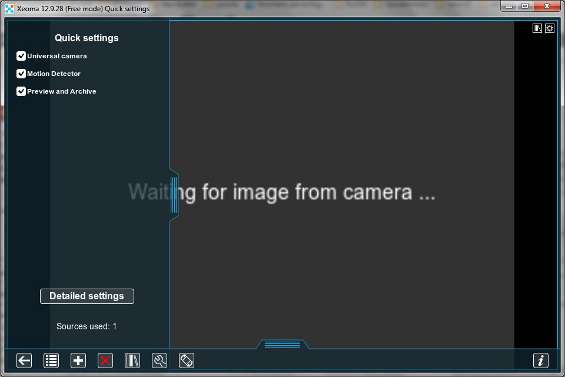
Fare clic su Details Settings . Nella scheda Device , cliccare sull’icona della camera per settare le impostazioni.
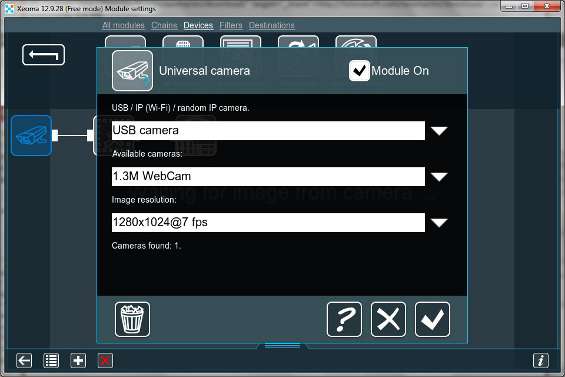
Dopo aver controllato che la camera selezionata sia quella corretta ed aver impostato la risoluzione preferita, fare clic sul segno di spunta per salvare e uscire dalla schermata.
L’icona con l’omino rappresenta il sensore di movimento. Fare clic su di esso per impostare il livello di sensibilità ed indicare la zona di inquadratura di maggiore interesse.
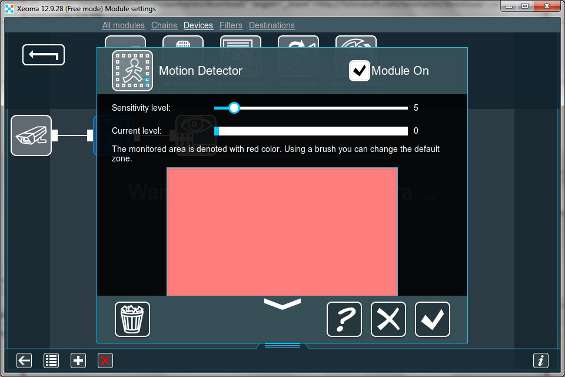
Attraverso l’icona contenente l’occhio è possibile, invece, attribuire un nome alla cam, definire l’arco di tempo entro il quale mantenere l’archivio delle immagini (es 1 ora) e definire l’intervallo di refresh.
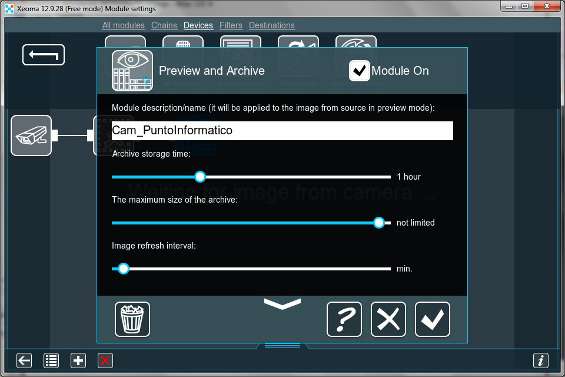
Fare clic sulla freccia Indietro . Se si vuole aggiungere una ulteriore camera, basterà fare clic sul pulsante ” + ” in basso a sinistra.
Per configurare una IP CAMERA, portarsi in Details settings , fare clic sull’icona della camera e dal menù a tendina USB/IP camera , scegliere IP or Wi Fi camera . Selezionare dalla lista il modello, inserire l’URL e la porta. Qualora la camera fosse protetta, inserire anche username e password.
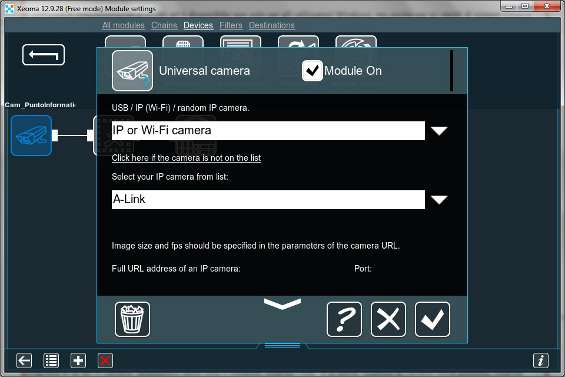
Al termine cliccare sul segno di spunta per salvare. Tornando indietro si avrà il controllo della camera appena configurata.

Cliccando sull’ultimo pulsante in basso a sinistra si può ottenere il controllo PTZ qualora la camera lo supporti.